يعد "الراوي" أداة مساعدة أساسية لقراءة الشاشة موجودة في نظام تشغيل Windows منذ الوقت الحالي الذي لا يدعم نظام التشغيل Windows XP. أداة الراوي مفيدة بشكل أساسي للمستخدمين ذوي الإعاقات البصرية ، ولكن يمكن لأي شخص والجميع استخدامها لسماع ما تراه على الشاشة.
بينما يمكن تشغيل "الراوي" من خلال الانتقال إلى تطبيق "سهولة الوصول" في "الإعدادات" أو "لوحة التحكم" في نظام التشغيل Windows 10 ، يمكن تشغيل "الراوي" بسرعة بمساعدة اختصارات لوحة المفاتيح أيضًا. في نظام التشغيل Windows 10 ، يمكن تمكين الراوي عن طريق الضغط على مفاتيح Windows و Enter في نفس الوقت.

نظرًا لأن الراوي يمكن تشغيله باستخدام شعار Windows + Enter اختصار لوحة المفاتيح ، في بعض الأحيان ، يتم تنشيط الميزة عن طريق الخطأ أثناء الضغط على مفاتيح Ctrl + Enter.
إذا كنت تتساءل عن كيفية إيقاف أو تعطيل صوت الراوي بسرعة في نظام التشغيل Windows 10 ، فاقرأ الحلول التالية.
استخدم اختصار لوحة المفاتيح لإيقاف تشغيل "الراوي" في نظام التشغيل Windows 10
عند تشغيل "الراوي" ، يمكن استخدام اختصار لوحة المفاتيح Windows logo + Enter لإيقاف تشغيل "الراوي" في نظام التشغيل Windows 10. تأكد من الضغط على مفتاحي Windows و Enter في نفس الوقت.
كتم الصوت لإيقاف سماع صوت الراوي
إذا كان اختصار لوحة المفاتيح أعلاه لا يساعدك في إيقاف تشغيل الراوي بسرعة ، فيمكنك الضغط على مفتاح الاختصار كتم الصوت على لوحة المفاتيح لإيقاف سماع صوت الراوي. هذا الحل مفيد إذا قمت بتنشيط الراوي أثناء تقديم عرض تقديمي أو في منتصف الاجتماع.
استخدم الماوس لإغلاق الراوي
عند تشغيل "الراوي" ، سترى الرمز التالي على شريط المهام. لإغلاق الراوي ، ما عليك سوى النقر بزر الماوس الأيمن على أيقونة الراوي على شريط المهام ، ثم انقر فوق الخيار إغلاق.
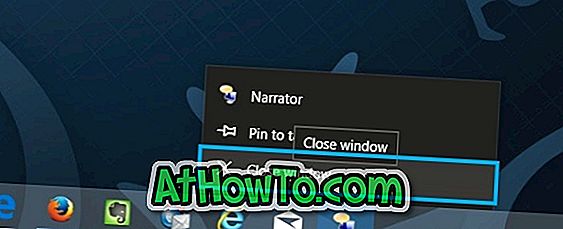
قم بإيقاف تشغيل الراوي في تطبيق الإعدادات
الخطوة 1: افتح تطبيق "الإعدادات" بالنقر فوق "الإعدادات" في يسار قائمة "ابدأ".
الخطوة 2: بمجرد تشغيل الإعدادات ، انقر فوق " سهولة الوصول" .
الخطوة 3: انقر فوق الراوي ، ثم انقر فوق مفتاح التبديل الموجود أسفل الراوي لإيقاف الموضع.
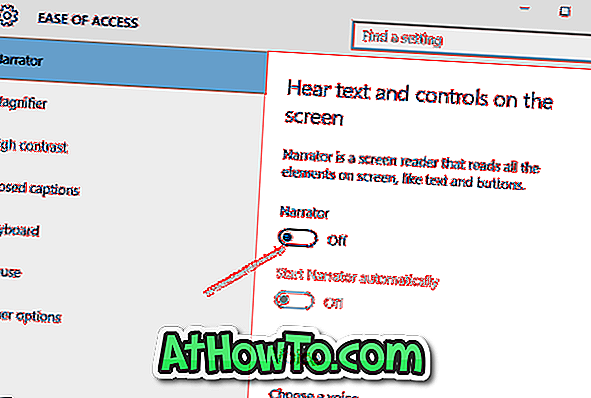
أغلق الراوي في لوحة التحكم
الخطوة 1: افتح لوحة التحكم. انقر فوق "سهولة الوصول".
الخطوة 2: انقر فوق مركز سهولة الوصول. انقر فوق "بدء الراوي" لتشغيل نفسه.

أتمنى أن يساعدك هذا!














